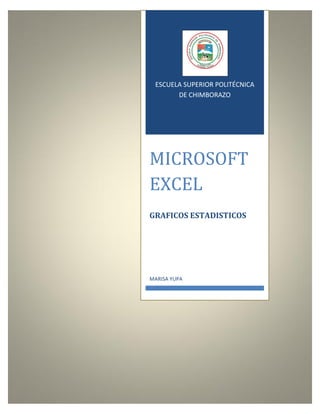
Graficos estadisticos
- 1. ESCUELA SUPERIOR POLITÉCNICA DE CHIMBORAZO MICROSOFT EXCEL GRAFICOS ESTADISTICOS MARISA YUPA
- 2. TEMA: GRAFICOS ESTADISTICOS EN MICROSOFT EXCEL
- 3. ESCUELA SUPERIOR POLITÉCNICA DE CHIMBORAZO] Contenido MANEJO DE FILTROS Y ORDENACIÓN DE DATOS EN MS EXCEL ... ¡Error! Marcador no definido. Ordenar datos en Excel .................................................................... ¡Error! Marcador no definido. Filtros ................................................................................................... ¡Error! Marcador no definido. BIBLIOGRAFIA .................................................................................. ¡Error! Marcador no definido. I TEMA: GRAFICOS ESTADISTICOS EN MICROSOFT EXCEL | Hewlett-Packard
- 4. ESCUELA SUPERIOR POLITÉCNICA DE CHIMBORAZO] INDICE DE ILUSTRACIONES Ilustración 1: GRÁFICOS ESTADISTICOS .................................................................................................................... 2 Ilustración 2: GRÁFICOS DE COLUMNAS ............................................................................................................................... 3 Ilustración 3: Columnas agrupadas y columnas agrupadas en 3D ........................................................................................ 4 Ilustración 4: Columnas apiladas y columnas apiladas en 3-D .............................................................................................. 5 Ilustración 5: Columnas 100% apiladas y columnas 100% apiladas en 3D ............................................................................ 5 Ilustración 6: Columnas 3D.................................................................................................................................................... 6 Ilustración 7: Cilindro, cono y pirámide ................................................................................................................................. 7 Ilustración 8: GRÁFICOS DE LÍNEAS ....................................................................................................................................... 7 Ilustración 39: Línea y línea con marcadores................................................................................................................. 8 Ilustración 40: Línea apilada y línea apilada con marcadores ..................................................................................... 9 Ilustración 41: Línea 100% apilada y línea 100% apilada con marcadores ........................................................................... 9 Ilustración 42: Líneas 3D................................................................................................................................................. 10 Ilustración 43: GRÁFICOS CIRCULARES ................................................................................................................... 11 Ilustración 44: GRÁFICOS CIRCULARES 3D ........................................................................................................................... 12 Ilustración 45: subgráfico circular y circular con subgráfico de barras ............................................................................... 12 Ilustración 46: Circular seccionado y circular seccionado en 3D .............................................................................. 13 Ilustración 47: GRÁFICOS DE BARRAS.................................................................................................................................. 13 Ilustración 48: Barra agrupada y barra agrupada en 3D ............................................................................................ 14 Ilustración 49: Barra apilada y barra apilada en 3D ........................................................................................................... 14 Ilustración 50: Barras 100% apiladas y barras 100% apiladas en 3D ...................................................................... 15 Ilustración 51: Cilindro, cono y pirámide horizontales ........................................................................................................ 15 Ilustración 52: GRÁFICOS DE ÁREA ...................................................................................................................................... 16 Ilustración 53: Áreas en 2D y 3D ......................................................................................................................................... 16 Ilustración 54: Áreas en 2D y 3D 2 .................................................................................................................................... 17 Ilustración 55: Áreas apiladas y áreas apiladas en 3D ........................................................................................................ 17 Ilustración 56: Áreas 100% apiladas y áreas 100% apiladas en 3D ......................................................................... 18 Ilustración 57: Áreas 100% apiladas y áreas 100% apiladas en 3D 2 .............................................................................. 18 Ilustración 58: Dispersión con sólo marcadores .................................................................................................................. 20 Ilustración 59: Dispersión con líneas suavizadas y dispersión con líneas suavizadas y marcadores ................................... 20 Ilustración 60: Dispersión con líneas rectas y dispersión con líneas rectas y marcadores ................................................... 21 Ilustración 61: GRÁFICOS DE COTIZACIONES ......................................................................................................... 22 Ilustración 62: Máximos, mínimos y cierre .......................................................................................................................... 22 Ilustración 63: Apertura, máximos, mínimos y cierre .......................................................................................................... 23 Ilustración 64: Volumen, máximos, mínimos y cierre .................................................................................................. 24 Ilustración 65: Volumen, apertura, máximos, mínimos y cierre .......................................................................................... 24 Ilustración 66: GRÁFICOS DE SUPERFICIE............................................................................................................... 25 Ilustración 67: Superficie 3D ........................................................................................................................................... 26 Ilustración 68: Trama de superficie 3D.......................................................................................................................... 26 Ilustración 69: CONTORNO............................................................................................................................................ 27 Ilustración 70: Contorno reticular ................................................................................................................................... 27 Ilustración 71: GRÁFICOS DE ANILLOS...................................................................................................................... 28 Ilustración 72: Anillos ....................................................................................................................................................... 28 Ilustración 73: Anillos seccionados ................................................................................................................................ 29 Ilustración 74: GRÁFICOS DE BURBUJAS ................................................................................................................. 30 Ilustración 75: Burbujas o burbujas con efecto 3D ...................................................................................................... 30 Ilustración 76: GRÁFICOS RADIALES ......................................................................................................................... 31 Ilustración 77: Radial y radial con marcadores ............................................................................................................ 31 Ilustración 78: Radial relleno .......................................................................................................................................... 32 II TEMA: GRAFICOS ESTADISTICOS EN MICROSOFT EXCEL | Hewlett-Packard
- 5. ESCUELA SUPERIOR POLITÉCNICA DE CHIMBORAZO] GRAFICOS ESTADISTICOS EN MS EXCEL ¿Qué es un Gráfico? Un gráfico es la representación gráfica de los datos de una hoja de cálculo y facilita su interpretación. La utilización de gráficos hace más sencilla e inmediata la interpretación de los datos. A menudo un gráfico nos dice mucho más que una serie de datos clasificados por filas y columnas. Cuando se crea un gráfico en Excel, podemos optar por crearlo: • Como gráfico incrustado: Insertar el gráfico en una hoja normal como cualquier otro objeto. • Como hoja de gráfico: Crear el gráfico en una hoja exclusiva para el gráfico, en las hojas de gráfico no existen celdas ni ningún otro tipo de objeto. Crear gráficos en Excel. Para crear un gráfico básico en Excel que pueda modificar y dar formato más adelante, tenemos varias opciones, pero siempre se utilizara: Sección Gráficos que se encuentra en la pestaña Insertar. Se debe especificar, en primer lugar, los datos del gráfico en una hoja de cálculo. Es recomendable que se tenga seleccionado el rango de celdas que se desean que participen en el gráfico, de esta forma, Excel podrá generarlo automáticamente. En caso contrario, el gráfico se mostrará en blanco o no se creará debido a un tipo de error en los datos que solicita. A continuación, sólo tiene que seleccionar y elegir el tipo de gráfico que desea utilizar en la cinta de opciones (ficha Insertar, grupo Gráficos). 1 GRAFICOS ESTADISTICOS EN MS EXCEL | Hewlett-Packard
- 6. ESCUELA SUPERIOR POLITÉCNICA DE CHIMBORAZO] Ilustración 1: GRÁFICOS ESTADISTICOS Como se puede ver, existen diversos tipos de gráficos a nuestra disposición. Se puede seleccionar un gráfico a insertar haciendo clic en el tipo que nos interese para que se despliegue el listado de los que se encuentran disponibles. En pocas palabras, los pasos a seguir para crear un gráfico son: Datos de la hoja de cálculo. Gráfico creado a partir de datos de la hoja de cálculo. TIPOS DE GRÁFICOS DISPONIBLES: Cuando crea un gráfico o cambia el tipo de uno existente, puede seleccionar uno de los tipos de gráficos siguientes: Gráficos de columnas Gráficos de líneas Gráficos circulares Gráficos de barras Gráficos de rea Gráficos XY (Dispersión) Gráficos de cotizaciones Gráficos de superficie Gráficos de anillos Gráficos de burbujas Gráficos radiales Otros tipos de gráficos que puede crear en Excel 2 TIPOS DE GRÁFICOS DISPONIBLES: | Hewlett-Packard
- 7. ESCUELA SUPERIOR POLITÉCNICA DE CHIMBORAZO] GRÁFICOS DE COLUMNAS Se pueden trazar datos que se organizan en columnas o filas de una hoja de cálculo en un gráfico de columnas. Este tipo de gráfico es útil para mostrar cambios de datos en un período de tiempo o para ilustrar comparaciones entre elementos. En los gráficos de columnas, las categorías normalmente se organizan en el eje horizontal y los valores en el eje vertical. Ilustración 2: GRÁFICOS DE COLUMNAS Los gráficos de columnas tienen los siguientes subtipos de gráfico: Columnas agrupadas y columnas agrupadas en 3D: Los gráficos de columnas agrupadas comparan valores entre categorías. Un gráfico de columnas agrupadas muestra valores en rectángulos verticales en 2D. Un gráfico de columnas agrupadas en 3D simplemente muestra los datos con perspectiva 3D; no se usa un tercer eje de valores (eje de profundidad). 3 GRÁFICOS DE COLUMNAS | Hewlett-Packard
- 8. ESCUELA SUPERIOR POLITÉCNICA DE CHIMBORAZO] Ilustración 3: Columnas agrupadas y columnas agrupadas en 3D Puede utilizar un tipo de gráfico de columna agrupada cuando tiene categorías que representan: Rangos de valores (por ejemplo, recuentos de elementos). Disposiciones de escala específicas (por ejemplo, una escala de Likert con entradas, como totalmente de acuerdo, de acuerdo, neutral, en desacuerdo, totalmente en desacuerdo). Nombres que no se encuentran en ningún orden específico (por ejemplo, nombres de artículos, nombres geográficos o los nombres de personas). Columnas apiladas y columnas apiladas en 3-D Los gráficos de columnas apiladas muestran la relación de elementos individuales con el conjunto, comparando la contribución de cada valor con un total entre categorías. Un gráfico de columnas apiladas muestra los valores en rectángulos apilados verticales en 2D. Un gráfico de columnas apiladas en 3D simplemente muestra los datos con perspectiva 3D; no se usa un tercer eje de valores (eje de profundidad). 4 GRÁFICOS DE COLUMNAS | Hewlett-Packard
- 9. ESCUELA SUPERIOR POLITÉCNICA DE CHIMBORAZO] Ilustración 4: Columnas apiladas y columnas apiladas en 3-D Columnas 100% apiladas y columnas 100% apiladas en 3D Los gráficos de columnas 100% apiladas y columnas 100% apiladas en 3D comparan el porcentaje con que contribuye cada valor a un total de categorías. Un gráfico de columnas 100% apiladas muestra valores en rectángulos verticales 100% apilados en 2D. Un gráfico de columnas 100% apiladas en 3D simplemente muestra los datos con perspectiva 3D; no se usa un tercer eje de valores (eje de profundidad). Puede utilizar un gráfico de columnas 100% apiladas cuando tenga tres o más series de datos y desee destacar las contribuciones al conjunto, especialmente si el total es el mismo para cada categoría. Ilustración 5: Columnas 100% apiladas y columnas 100% apiladas en 3D 5 GRÁFICOS DE COLUMNAS | Hewlett-Packard
- 10. ESCUELA SUPERIOR POLITÉCNICA DE CHIMBORAZO] Columnas 3D: Los gráficos de columnas 3D utilizan tres ejes que se pueden modificar (un eje horizontal, un eje vertical y un eje de profundidad) y comparan puntos de datos en los ejes horizontal y de profundidad. Puede utilizar un gráfico de columnas 3D cuando desee comparar del mismo modo datos entre categorías y entre series, ya que este tipo de gráfico muestra categorías a lo largo de los ejes horizontales y de profundidad, mientras que el eje vertical muestra los valores. Ilustración 6: Columnas 3D Cilindro, cono y pirámide Los gráficos de cilindros, conos y pirámides están disponibles en los mismos tipos de gráficos agrupados, apilados, 100% apilados y en 3D proporcionados para gráficos de columnas rectangulares, y muestran y comparan datos de la misma manera. La única diferencia es que estos tipos de gráficos muestran formas de cilindro, cono y pirámide en lugar de rectángulos. 6 GRÁFICOS DE COLUMNAS | Hewlett-Packard
- 11. ESCUELA SUPERIOR POLITÉCNICA DE CHIMBORAZO] Ilustración 7: Cilindro, cono y pirámide GRÁFICOS DE LÍNEAS Se pueden trazar datos que se organizan en columnas o filas de una hoja de cálculo en un gráfico de líneas. Los gráficos de línea pueden mostrar datos continuos en el tiempo, establecidos frente a una escala común y, por tanto, son ideales para mostrar tendencias en datos a intervalos iguales. En un gráfico de líneas, los datos de categoría se distribuyen uniformemente en el eje horizontal y todos los datos de valor se distribuyen uniformemente en el eje vertical. Ilustración 8: GRÁFICOS DE LÍNEAS 7 GRÁFICOS DE COLUMNAS | Hewlett-Packard
- 12. ESCUELA SUPERIOR POLITÉCNICA DE CHIMBORAZO] Use un gráfico de líneas si las etiquetas de categorías son texto, y representan valores que están separados uniformemente entre sí, por ejemplo meses, trimestres o ejercicios fiscales. Este tipo de gráfico es válido especialmente si hay más de una serie. Si sólo hay una, se recomienda utilizar un gráfico de categorías. Utilice también un gráfico de líneas si tiene etiquetas numéricas con valores separados uniformemente entre sí, especialmente años. Si tiene más de diez etiquetas numéricas, utilice en su lugar un gráfico de dispersión. Los gráficos de líneas tienen los siguientes subtipos de gráfico: Línea y línea con marcadores Ya sea que se muestren con marcadores (para indicar valores de datos individuales) o sin ellos, los gráficos de líneas son útiles para mostrar tendencias en el tiempo o categorías ordenadas, especialmente cuando hay muchos puntos de datos y el orden en que se presentan es importante. Si hay muchas categorías o los valores son aproximados, utilice un gráfico de líneas sin marcadores. Ilustración 9: Línea y línea con marcadores Línea apilada y línea apilada con marcadores Ya sea que se muestren con marcadores (para indicar valores de datos individuales) o sin ellos, los gráficos de líneas apiladas permiten mostrar la tendencia de la contribución que hace cada valor a lo largo del tiempo o categorías ordenadas; pero como no es fácil ver que las líneas están apiladas, tal vez convenga usar otro tipo de gráfico de líneas o un gráfico de áreas apiladas. 8 GRÁFICOS DE COLUMNAS | Hewlett-Packard
- 13. ESCUELA SUPERIOR POLITÉCNICA DE CHIMBORAZO] Ilustración 10: Línea apilada y línea apilada con marcadores Línea 100% apilada y línea 100% apilada con marcadores Ya sea que se muestren con marcadores (para indicar valores de datos individuales) o sin ellos, los gráficos de líneas 100% apiladas son útiles para mostrar la tendencia del porcentaje con que cada valor contribuye en el tiempo o categorías ordenadas. Si hay muchas categorías o los valores son aproximados, use un gráfico de líneas 100% apiladas sin marcadores. 9 GRÁFICOS DE COLUMNAS | Hewlett-Packard Ilustración 11: Línea 100% apilada y línea 100% apilada con marcadores
- 14. ESCUELA SUPERIOR POLITÉCNICA DE CHIMBORAZO] Líneas 3D Los gráficos de líneas 3D muestran cada fila o columna de datos como una cinta de opciones 3D. Un gráfico de líneas 3D tiene ejes horizontal, vertical y de profundidad que puede modificar. Ilustración 12: Líneas 3D GRÁFICOS CIRCULARES En un gráfico circular se pueden representar datos contenidos en una columna o una fila de una hoja de cálculo. Los gráficos circulares muestran el tamaño de los elementos de una serie de datos, en proporción a la suma de los elementos. Los puntos de datos de un gráfico circular se muestran como porcentajes del total del gráfico circular. 10 GRÁFICOS DE COLUMNAS | Hewlett-Packard
- 15. ESCUELA SUPERIOR POLITÉCNICA DE CHIMBORAZO] Ilustración 13: GRÁFICOS CIRCULARES Piense en utilizar un gráfico circular cuando: Sólo tenga una serie de datos que desee trazar. Ninguno de los valores que desea trazar son negativos. Casi ninguno de los valores que desea trazar son valores cero. No tiene más de siete categorías. Las categorías representan partes de todo el gráfico circular. Los gráficos circulares tienen los siguientes subtipos de gráfico: Circular y circular en 3D Los gráficos circulares muestran la contribución de cada valor a un total con un formato 2D o 3D. Puede extraer manualmente sectores de un gráfico circular para destacarlos. 11 GRÁFICOS DE COLUMNAS | Hewlett-Packard
- 16. ESCUELA SUPERIOR POLITÉCNICA DE CHIMBORAZO] Circular con subgráfico circular y circular con subgráfico de barras Los gráficos circulares con subgráfico circular o subgráfico de barras son gráficos circulares con valores definidos por el usuario que se extraen del gráfico circular principal y se combinan en un gráfico secundario, circular o de barras apiladas. Estos tipos de gráficos son útiles cuando desea que los sectores pequeños del gráfico circular principal se distingan más fácilmente. Ilustración 14: GRÁFICOS CIRCULARES 3D Ilustración 15: subgráfico circular y circular con subgráfico de barras Circular seccionado y circular seccionado en 3D Los gráficos circulares seccionados muestran la contribución de cada valor a un total, al mismo tiempo que destacan valores individuales. Los gráficos circulares seccionados se pueden mostrar en formato 3D. Puede cambiar la configuración de la división en secciones para cada sector por separado y para todos ellos, pero no puede mover manualmente los sectores de un gráfico circular seccionado. Si desea extraer los sectores manualmente, utilice un gráfico circular o un gráfico circular 3D. 12 GRÁFICOS DE COLUMNAS | Hewlett-Packard
- 17. ESCUELA SUPERIOR POLITÉCNICA DE CHIMBORAZO] Ilustración 16: Circular seccionado y circular seccionado en 3D GRÁFICOS DE BARRAS Se pueden trazar datos que se organizan en columnas o filas de una hoja de cálculo en un gráfico de barras. Los gráficos de barras muestran comparaciones entre elementos individuales. Ilustración 17: GRÁFICOS DE BARRAS Piense en de barras cuando: utilizar un gráfico Las etiquetas de eje son largas. Los valores que se muestran son duraciones. Los gráficos de barras tienen los siguientes subtipos de gráfico: Barra agrupada y barra agrupada en 3D 13 GRÁFICOS DE BARRAS | Hewlett-Packard
- 18. ESCUELA SUPERIOR POLITÉCNICA DE CHIMBORAZO] Los gráficos de barras agrupadas comparan valores entre categorías. En un gráfico de barras agrupadas, las categorías se suelen organizar a lo largo del eje vertical, mientras que los valores lo hacen a lo largo del horizontal. Un gráfico de barras agrupadas en 3D muestra rectángulos horizontales en formato 3D; no presenta los datos en tres ejes. Ilustración 18: Barra agrupada y barra agrupada en 3D Barra apilada y barra apilada en 3D Los gráficos de barras apiladas muestran la relación de elementos individuales con el conjunto. Un gráfico de barras apiladas en 3D muestra rectángulos horizontales en formato 3D; no presenta los datos en tres ejes. Ilustración 19: Barra apilada y barra apilada en 3D 14 GRÁFICOS DE BARRAS | Hewlett-Packard
- 19. ESCUELA SUPERIOR POLITÉCNICA DE CHIMBORAZO] Barras 100% apiladas y barras 100% apiladas en 3D Este tipo de gráfico compara el porcentaje con que cada valor contribuye a un total entre categorías. Un gráfico de barras 100% apiladas en 3D muestra rectángulos horizontales en formato 3D; no presenta los datos en tres ejes. Ilustración 20: Barras 100% apiladas y barras 100% apiladas en 3D Cilindro, cono y pirámide horizontales Estos gráficos están disponibles en los mismos tipos de gráficos agrupados, apilados y 100% apilados que se proporcionan para los gráficos de barras rectangulares. Muestran y comparan los datos de la misma forma. La única diferencia es que estos tipos de gráfico muestran formas cilíndricas, cónicas y piramidales en lugar de rectángulos horizontales. Ilustración 21: Cilindro, cono y pirámide horizontales 15 GRÁFICOS DE BARRAS | Hewlett-Packard
- 20. ESCUELA SUPERIOR POLITÉCNICA DE CHIMBORAZO] GRÁFICOS DE ÁREA Se pueden trazar datos que se organizan en columnas o filas de una hoja de cálculo en un gráfico de área. Los gráficos de área destacan la magnitud del cambio en el tiempo y se pueden utilizar para llamar la atención hacia el valor total en una tendencia. Por ejemplo, se pueden trazar los datos que representan el beneficio en el tiempo en un gráfico de área para destacar el beneficio total. Al mostrar la suma de los valores trazados, un gráfico de área también muestra la relación de las partes con un todo. Ilustración 22: GRÁFICOS DE ÁREA Los gráficos de área tienen los siguientes subtipos de gráfico: Áreas en 2D y 3D Tanto si se presentan en 2D como en 3D, los gráficos de áreas muestran la tendencia de los valores en el tiempo u otros datos de categoría. Los gráficos de áreas 3D usan tres ejes (horizontal, vertical y profundidad) que se pueden modificar. Como norma, considere la posibilidad de utilizar un gráfico de líneas en lugar de un gráfico de áreas no apilado, ya que los datos de una serie pueden quedar ocultos por los de otra. Ilustración 23: Áreas en 2D y 3D 16 GRÁFICOS DE ÁREA | Hewlett-Packard
- 21. ESCUELA SUPERIOR POLITÉCNICA DE CHIMBORAZO] Ilustración 24: Áreas en 2D y 3D 2 Áreas apiladas y áreas apiladas en 3D Los gráficos de áreas apiladas muestran la tendencia de la contribución de cada valor a lo largo del tiempo u otros datos de categoría. Un gráfico de áreas apiladas en 3D se presenta de la misma forma, aunque utiliza una perspectiva 3D. Una perspectiva 3D no es un verdadero gráfico 3D: no se emplea un tercer eje de valores (eje de profundidad). Ilustración 25: Áreas apiladas y áreas apiladas en 3D 17 GRÁFICOS DE ÁREA | Hewlett-Packard
- 22. ESCUELA SUPERIOR POLITÉCNICA DE CHIMBORAZO] Áreas 100% apiladas y áreas 100% apiladas en 3D Los gráficos de áreas 100% apiladas muestran la tendencia del porcentaje con que cada valor contribuye a lo largo del tiempo u otros datos de categoría. Un gráfico de áreas 100% apiladas en 3D se presenta de la misma forma, pero utiliza una perspectiva 3D. Una perspectiva 3D no es un verdadero gráfico 3D: no se emplea un tercer eje de valores (eje de profundidad). Ilustración 26: Áreas 100% apiladas y áreas 100% apiladas en 3D Ilustración 27: Áreas 100% apiladas y áreas 100% apiladas en 3D 18 GRÁFICOS DE ÁREA | Hewlett-Packard 2
- 23. ESCUELA SUPERIOR POLITÉCNICA DE CHIMBORAZO] GRÁFICOS DE TIPO XY (DISPERSIÓN) Se pueden trazar datos que se organizan en columnas y filas de una hoja de cálculo en un gráfico de tipo XY (dispersión). Los gráficos de dispersión muestran la relación entre los valores numéricos de varias series de datos o trazan dos grupos de números como una serie de coordenadas XY. Un gráfico de dispersión tiene dos ejes de valores y muestra un conjunto de datos numéricos en el eje horizontal (eje X) y otro en el eje vertical (eje Y). Combina estos valores en puntos de datos únicos y los muestra en intervalos irregulares o agrupaciones. Los gráficos de dispersión se utilizan por lo general para mostrar y comparar valores numéricos, por ejemplo datos científicos, estadísticos y de ingeniería. Piense en utilizar un gráfico de dispersión cuando: Desea cambiar la escala del eje horizontal. Desea convertir dicho eje en una escala logarítmica. Los espacios entre los valores del eje horizontal no son uniformes. Hay muchos puntos de datos en el eje horizontal. Desea mostrar eficazmente datos de hoja de cálculo que incluyen pares o conjuntos de valores agrupados y ajustar las escalas independientes de un gráfico de dispersión para revelar más información acerca de los valores agrupados. Desea mostrar similitudes entre grandes conjuntos de datos en lugar de diferencias entre puntos de datos. Desea comparar muchos puntos de datos sin tener en cuenta el tiempo; cuantos más datos incluya en un gráfico de dispersión, mejores serán las comparaciones que podrá realizar. 19 GRÁFICOS DE TIPO XY (DISPERSIÓN) | Hewlett-Packard
- 24. ESCUELA SUPERIOR POLITÉCNICA DE CHIMBORAZO] Los gráficos de dispersión tienen los siguientes subtipos de gráfico: Dispersión con sólo marcadores Este tipo de gráfico compara pares de valores. Use un gráfico de dispersión con marcadores de datos pero sin líneas cuando tenga muchos puntos de datos y las líneas de conexión dificulten la lectura de los datos. También puede usar este tipo de gráfico cuando no haya necesidad de mostrar la conexión entre los puntos de datos. Ilustración 28: Dispersión con sólo marcadores Dispersión con líneas suavizadas y dispersión con líneas suavizadas y marcadores Este tipo de gráfico muestra una curva suavizada que conecta los puntos de datos. Las líneas suavizadas se pueden mostrar con o sin marcadores. Use una línea suavizada sin marcadores si hay muchos puntos de datos. Ilustración 29: Dispersión con líneas suavizadas y dispersión con líneas suavizadas y marcadores 20 GRÁFICOS DE TIPO XY (DISPERSIÓN) | Hewlett-Packard
- 25. ESCUELA SUPERIOR POLITÉCNICA DE CHIMBORAZO] Dispersión con líneas rectas y dispersión con líneas rectas y marcadores Este tipo de gráfico muestra líneas de conexión rectas entre los puntos de datos. Las líneas rectas se pueden mostrar con o sin marcadores. Ilustración 30: Dispersión con líneas rectas y dispersión con líneas rectas y marcadores GRÁFICOS DE COTIZACIONES Se pueden trazar datos que se organizan en columnas o filas en un orden específico en una hoja de cálculo en un gráfico de cotizaciones. Como su nombre implica, un gráfico de cotizaciones se utiliza con mayor frecuencia para mostrar la fluctuación de los precios de las acciones. Sin embargo, este gráfico también se puede utilizar para datos científicos. Por ejemplo, podría utilizar un gráfico de cotizaciones para indicar la fluctuación de las temperaturas diarias o anuales. Debe organizar los datos en el orden correcto para crear gráficos de cotizaciones. La forma en que se organizan los datos de cotizaciones en la hoja de cálculo es muy importante. Por ejemplo, para crear un gráfico sencillo de cotizaciones de máximos, mínimos y cierre, debería organizar los datos en columnas, con Máximos, Mínimos y Cierre como encabezados de columnas en ese orden. 21 | Hewlett-Packard
- 26. ESCUELA SUPERIOR POLITÉCNICA DE CHIMBORAZO] Ilustración 31: GRÁFICOS DE COTIZACIONES Los gráficos de cotizaciones tienen los siguientes subtipos de gráfico: Máximos, mínimos y cierre Este tipo de gráfico se suele utilizar para ilustrar el precio de los valores. Necesita tres series de valores en el siguiente orden: máximos, mínimos y cierre. Ilustración 32: Máximos, mínimos y cierre 22 GRÁFICOS DE COTIZACIONES | Hewlett-Packard
- 27. ESCUELA SUPERIOR POLITÉCNICA DE CHIMBORAZO] Apertura, máximos, mínimos y cierre Este tipo de gráfico de cotizaciones necesita cuatro series de valores en el orden correcto (apertura, máximos, mínimos y cierre). Ilustración 33: Apertura, máximos, mínimos y cierre Volumen, máximos, mínimos y cierre Este tipo de gráfico de cotizaciones necesita cuatro series de valores en el orden correcto (volumen, máximos, mínimos y cierre). Mide el volumen mediante dos ejes de valores: uno para las columnas que miden el volumen y otro para el precio de los valores. 23 GRÁFICOS DE COTIZACIONES | Hewlett-Packard
- 28. ESCUELA SUPERIOR POLITÉCNICA DE CHIMBORAZO] Ilustración 34: Volumen, máximos, mínimos y cierre Volumen, apertura, máximos, mínimos y cierre Este tipo de gráfico de cotizaciones necesita cinco series de valores en el orden correcto (volumen, apertura, máximos, mínimos y cierre). Ilustración 35: Volumen, apertura, máximos, mínimos y cierre 24 GRÁFICOS DE COTIZACIONES | Hewlett-Packard
- 29. ESCUELA SUPERIOR POLITÉCNICA DE CHIMBORAZO] GRÁFICOS DE SUPERFICIE Se pueden trazar datos que se organizan en columnas o filas de una hoja de cálculo en un gráfico de superficie. Un gráfico de superficie es útil cuando busca combinaciones óptimas entre dos conjuntos de datos. Como en un mapa topográfico, los colores y las tramas indican áreas que están en el mismo rango de valores. Puede utilizar un gráfico de superficie cuando ambas categorías y series de datos sean valores numéricos. Ilustración 36: GRÁFICOS DE SUPERFICIE Los gráficos de superficie tienen los siguientes subtipos de gráfico: Superficie 3D Los gráficos de superficie 3D muestran las tendencias de los valores a través de dos dimensiones en una curva continua. Las bandas de color de un gráfico de superficie no representan las series de datos, sino la distinción entre los valores. Este gráfico muestra una vista en 3D de los datos, que se puede imaginar como una hoja de goma estirada sobre un gráfico de columnas 3D. Se suele utilizar para mostrar relaciones entre grandes cantidades de datos que, de otra forma, podrían resultar difíciles de ver. 25 GRÁFICOS DE SUPERFICIE | Hewlett-Packard
- 30. ESCUELA SUPERIOR POLITÉCNICA DE CHIMBORAZO] Ilustración 37: Superficie 3D Trama de superficie 3D Cuando se representa sin color en la superficie, un gráfico de superficie 3D se denomina gráfico de trama de superficie 3D. Este gráfico sólo muestra las líneas. Un gráfico de superficie 3D que se representa sin bandas de color en la superficie se denomina gráfico de trama de superficie 3D. Este gráfico sólo muestra las líneas. Ilustración 38: Trama de superficie 3D Contorno Los gráficos de contorno son gráficos de superficie vistos desde arriba, algo parecido a los mapas topográficos 2D. En un gráfico de contorno, las bandas de color representan rangos concretos de valores. Las líneas de un gráfico de contorno conectan puntos interpolados de igual valor. 26 GRÁFICOS DE SUPERFICIE | Hewlett-Packard
- 31. ESCUELA SUPERIOR POLITÉCNICA DE CHIMBORAZO] Ilustración 39: CONTORNO Contorno reticular Los gráficos de contorno reticular también son gráficos de superficie vistos desde arriba. No tienen bandas de color en la superficie y sólo muestran las líneas. Ilustración 40: Contorno reticular 27 GRÁFICOS DE SUPERFICIE | Hewlett-Packard
- 32. ESCUELA SUPERIOR POLITÉCNICA DE CHIMBORAZO] GRÁFICOS DE ANILLOS En un gráfico de anillos se pueden representar datos organizados únicamente en columnas o en filas de una hoja de cálculo. Al igual que un gráfico circular, un gráfico de anillos muestra la relación de las partes con un todo pero puede contener más de una serie de datos. Ilustración 41: GRÁFICOS DE ANILLOS Los gráficos de anillos tienen los siguientes subtipos de gráfico: Anillos Los gráficos de anillos muestran los datos en anillos, donde cada anillo representa una serie de datos. Si se muestran porcentajes en etiquetas de datos, cada anillo totalizará el 100%. Ilustración 42: Anillos 28 GRÁFICOS DE ANILLOS | Hewlett-Packard
- 33. ESCUELA SUPERIOR POLITÉCNICA DE CHIMBORAZO] Anillos seccionados De manera muy similar a los gráficos circulares seccionados, los gráficos de anillos seccionados muestran la contribución de cada valor a un total mientras se destacan los valores individuales, pero pueden contener más de una serie de datos. Ilustración 43: Anillos seccionados GRÁFICOS DE BURBUJAS En un gráfico de burbujas, se pueden trazar los datos que se organizan en columnas en una hoja de cálculo de manera que los valores x se muestran en la primera columna y los valores y correspondientes y los valores de tamaño de burbuja se muestran en columnas adyacentes. Por ejemplo, organizaría los datos como se muestra en el siguiente ejemplo. 29 GRÁFICOS DE BURBUJAS | Hewlett-Packard
- 34. ESCUELA SUPERIOR POLITÉCNICA DE CHIMBORAZO] Ilustración 44: GRÁFICOS DE BURBUJAS Los gráficos de burbujas tienen los siguientes subtipos de gráfico: Burbujas o burbujas con efecto 3D Ambos tipos de gráficos de burbujas comparan conjuntos de tres valores en lugar de dos. El tercer valor determina el tamaño del marcador de burbuja. Puede elegir mostrar las burbujas en formato 2D o con un efecto 3D. Ilustración 45: Burbujas o burbujas con efecto 3D 30 GRÁFICOS DE BURBUJAS | Hewlett-Packard
- 35. ESCUELA SUPERIOR POLITÉCNICA DE CHIMBORAZO] GRÁFICOS RADIALES Los datos organizados en columnas o filas en una hoja de cálculo se pueden representar en un gráfico radial. Los gráficos radiales comparan los valores agregados de varias series de datos. Ilustración 46: GRÁFICOS RADIALES Los gráficos radiales tienen los siguientes subtipos de gráfico: Radial y radial con marcadores Con o sin marcadores para puntos de datos individuales, los gráficos radiales muestran cambios en valores relativos a un punto central. Ilustración 47: Radial y radial con marcadores Radial relleno En un gráfico radial relleno, el área cubierta con una serie de datos se rellena con un color. 31 GRÁFICOS RADIALES | Hewlett-Packard
- 36. ESCUELA SUPERIOR POLITÉCNICA DE CHIMBORAZO] Ilustración 48: Radial relleno OTROS TIPOS DE GRÁFICOS QUE PUEDE CREAR EN EXCEL Si en la lista de tipos de gráficos disponibles no encuentra el tipo de gráfico que desea crear, puede haber otro modo de crearlo en Excel. Por ejemplo, puede crear los gráficos siguientes: Gráficos de Gantt y gráficos de columnas flotantes Puede simular estos gráficos usando otros tipos de gráfico. Por ejemplo, puede usar un gráfico de barras para simular un gráfico de Gantt o un gráfico de columnas para simular un gráfico de columnas flotantes que presente valores mínimos y máximos. Gráficos combinados Para enfatizar distintos tipos de información en un gráfico, puede combinar dos o más tipos de gráfico en uno solo. Por ejemplo, puede combinar un gráfico de columnas con uno de líneas para conseguir un efecto visual instantáneo que facilite la comprensión del gráfico. Organigramas Puede insertar un gráfico de SmartArt para crear organigramas, diagramas de flujo o gráficos de jerarquías. NETGRAFÍA http://office.microsoft.com/es-es/excel-help/tipos-de-graficos-disponiblesHA001233737.aspx http://informaticaarchidona.blogspot.com/2012/12/graficos-estadisticos-enexcel.html 32 OTROS TIPOS DE GRÁFICOS QUE PUEDE CREAR EN EXCEL | Hewlett-Packard
